Excel2016怎么对数字加密?Excel2016数字批量加密教程
Excel2016有对数字加密的功能,使用一些基本的公式就可以实现。不过,需要我们提前备份,因为加密后还原比较麻烦。今天小编跟大家说一下加密的方法。
Excel2016数字批量加密教程
小编以两个电话号码为例,不论多少都可以用同样的方法实现加密。

我们选中B2单元格,在C2输入任意公式。

然后输入公式:
=LEFT(B2,3)&"****"&RIGHT(B2,4)

按下回车键确认。

然后,直接向上拖动即可。

完成后复制加密好的电话号码到需要的名字后边。
【此处注意需要选择性粘贴为数字,也就是123选项。】


就这么简单,你学会了吗?
相关文章阅读:
Excel2016一个单元格怎么分成两行?Excel2016单元格分行教程
Excel2016规划求解在哪?Excel2016规划求解找回教程
相关文章
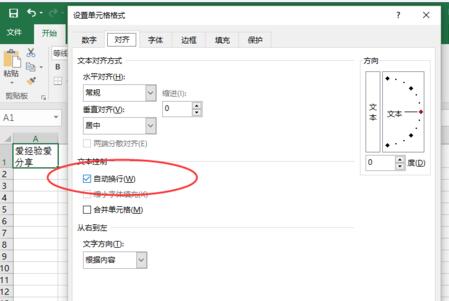
Excel2016一个单元格怎么分成两行?Excel2016单元格分行教程
很多朋友不清楚Excel2016一个单元格怎么分成两行?下面小编给大家带来Excel2016单元格分行教程,一起来看吧2017-04-27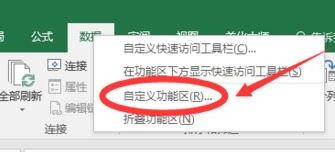
Excel2016规划求解在哪?Excel2016规划求解找回教程
很多朋友不清楚Excel2016规划求解在哪?下面小编给大家带来Excel2016规划求解找回教程,需要的朋友可以参考下2017-04-27- 很多朋友不太清楚Excel2016“最近使用的文档 ”显示个数如何设置?下面小编给大家带来设置及关闭方法,一起来看吧2017-04-27
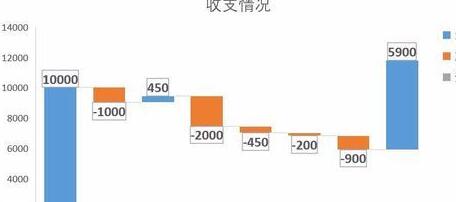
Excel2016瀑布图怎么做?Excel2016瀑布图绘制教程
很多朋友不清楚Excel2016瀑布图怎么做?下面小编给大家带来Excel2016瀑布图绘制教程,需要的朋友可以参考下2017-04-27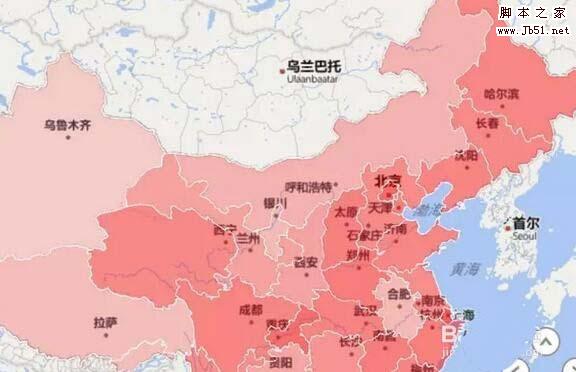 Excel2016表格中怎么插入可视化地图?excel表格中想要插入一个可视化的三维地图,该怎么插入呢?下面我们就来看看详细的教程,很简单,需要的朋友可以参考下2017-04-26
Excel2016表格中怎么插入可视化地图?excel表格中想要插入一个可视化的三维地图,该怎么插入呢?下面我们就来看看详细的教程,很简单,需要的朋友可以参考下2017-04-26
Excel2016默认字体怎么修改?Excel2016默认字体永久更改教程
很多朋友不清楚Excel2016默认字体怎么修改?下面小编给大家带来Excel2016默认字体永久更改教程,需要的朋友可以参考下2017-04-25
Excel2016无法打印预览怎么办?Excel2016打印预览不可用解决方法
很多朋友不太清楚Excel2016无法打印预览怎么办?下面小编给大家带来Excel2016打印预览不可用解决方法,需要的朋友可以参考下2017-04-25
Excel2016不显示”0“怎么办?Excel2016不显示0的解决方法
很多朋友遇到Excel2016不显示”0“的情况下不知道怎么办?下面小编给大家带来Excel2016不显示0的解决方法,需要的朋友可以参考下2017-04-25
Excel2016打不开怎么办?Excel2016打开无响应的解决方法
很多朋友遇到Excel2016无响应的情况不知道怎么办?下面小编给大家带来Excel2016打开无响应的解决方法,需要的朋友可以参考下2017-04-25
Excel2016怎么累加运算?Excel2016累加计算教程
很多朋友不清楚Excel2016怎么累加运算?下面小编给大家带来Excel2016累加计算教程,需要的朋友可以参考下2017-04-25


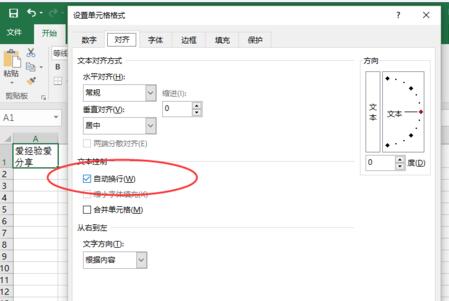
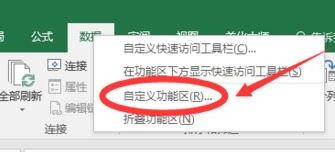
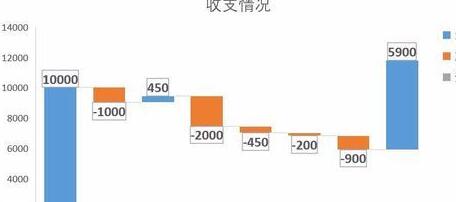
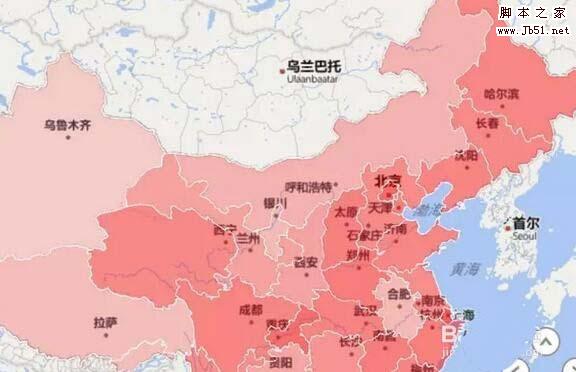





最新评论